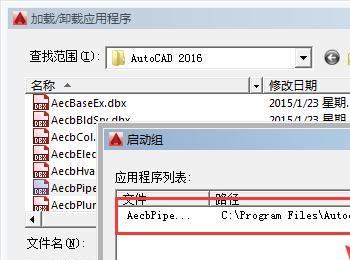在使用CAD绘图时我们可以使用一些插件来帮助我们快速的绘制图形,下面小编就带领大家来看看在CAD中是如何加入插件的吧。
操作方法
-
01
在桌面上找到CAD的快捷图标,双击打开CAD这款软件,进入CAD的操作界面,如图所示:
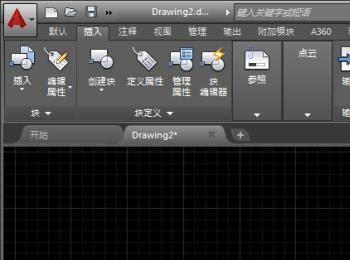
-
02
在该界面内的命令输入行内输入ap命令,如图所示:
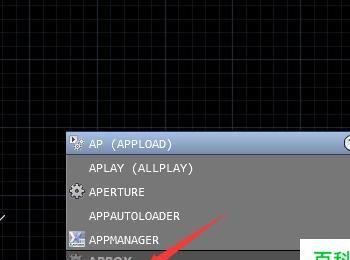
-
03
输入ap命令后,按下回车键,弹出加载/卸载应用程序对话框,如图所示:
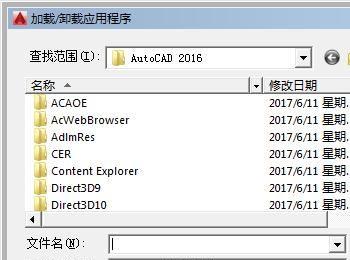
-
04
在该对话框内选择需要的插件,找到加载选项,如图所示:

-
05
点击加载选项,在命令提示里可以看到插件加载完成的信息,如图所示:
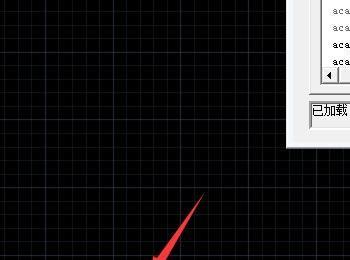
-
06
再在该对话框内找到启动组选项下的内容选项,如图所示:
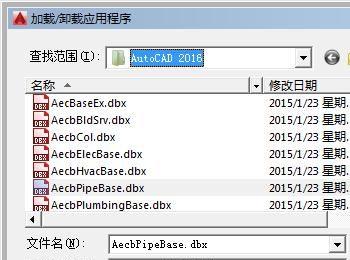
-
07
点击内容选项,弹出启动组对话框,如图所示:
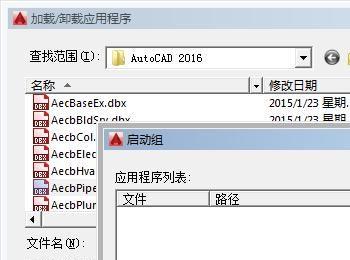
-
08
点击添加,弹出将文件添加到启动组中对话框,在该对话框找到我们添加的插件,如图所示:
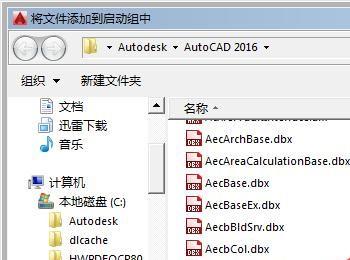
-
09
然后点击打开就将该插件插入到启动组中了,然后点击添加我们就将该插件加载进来了,如图所示: